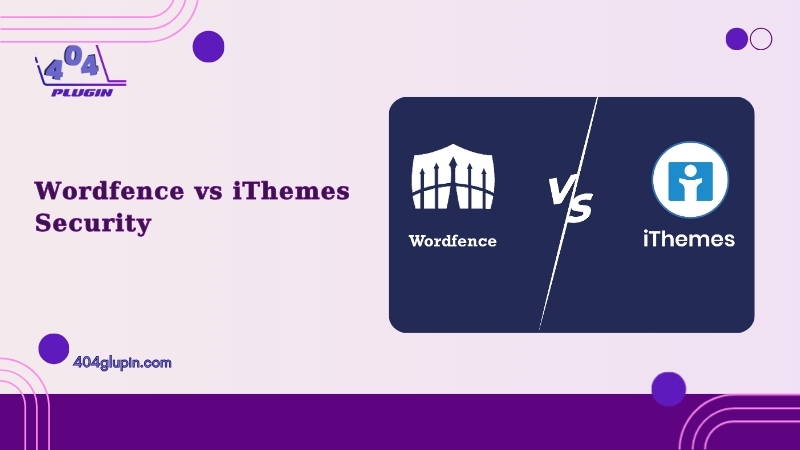Bài viết này sẽ hướng dẫn bạn cách khắc phục lỗi HTTP 500, một lỗi phổ biến và khó chịu trong WordPress, bằng những thủ thuật và phương pháp cập nhật nhất năm 2024. Mục tiêu là giúp bạn tự tin chẩn đoán và sửa chữa lỗi này, đảm bảo trang web của bạn hoạt động trơn tru. Lỗi HTTP 500 là lỗi máy chủ chung, và việc hiểu rõ nguyên nhân và cách khắc phục là vô cùng quan trọng đối với bất kỳ ai quản lý trang web WordPress.
Menu
ToggleNguyên nhân gây lỗi http 500
Lỗi HTTP 500, hay còn gọi là “Internal Server Error” (Lỗi Máy Chủ Nội Bộ), là một thông báo chung chung cho biết máy chủ đã gặp sự cố và không thể hoàn thành yêu cầu. Điều đáng nói là, thông báo này không cung cấp thông tin cụ thể về nguyên nhân, khiến việc chẩn đoán trở nên khó khăn. Tuy nhiên, đừng lo lắng, chúng ta sẽ cùng nhau khám phá những “thủ phạm” phổ biến nhất.
Tệp .htaccess gặp vấn đề

Tệp .htaccess là một tệp cấu hình mạnh mẽ trong hệ thống WordPress, cho phép bạn tùy chỉnh cách máy chủ Apache (phổ biến cho các trang web WordPress) xử lý các yêu cầu. Tuy nhiên, chỉ một sai sót nhỏ trong tệp này cũng có thể gây ra lỗi HTTP 500. Điều này có thể xảy ra sau khi bạn cài đặt plugin mới, sửa đổi cấu hình, hoặc thậm chí do một bản cập nhật không thành công.
Để kiểm tra xem tệp .htaccess có phải là nguyên nhân hay không, hãy thực hiện các bước sau:
- Truy cập vào máy chủ của bạn thông qua FTP hoặc trình quản lý tệp: Sử dụng một phần mềm FTP như FileZilla hoặc giao diện trình quản lý tệp do nhà cung cấp hosting của bạn cung cấp.
- Tìm tệp .htaccess trong thư mục gốc của WordPress: Thường thì tệp này nằm ngay trong thư mục public_html hoặc thư mục chứa các tệp WordPress của bạn. Lưu ý rằng tệp này có thể bị ẩn, vì vậy bạn cần bật tùy chọn hiển thị tệp ẩn trong phần mềm FTP hoặc trình quản lý tệp.
- Đổi tên tệp .htaccess thành .htaccess_old: Điều này sẽ tạm thời vô hiệu hóa tệp .htaccess.
- Kiểm tra trang web của bạn: Nếu lỗi HTTP 500 biến mất sau khi bạn đổi tên tệp .htaccess, thì rõ ràng tệp này là nguyên nhân gây ra sự cố.
Nếu lỗi đã được khắc phục, bạn có thể tạo một tệp .htaccess mới bằng cách vào phần “Settings” > “Permalinks” trong bảng điều khiển WordPress của bạn và nhấn nút “Save Changes”. WordPress sẽ tự động tạo một tệp .htaccess mới với cấu hình mặc định. Nếu bạn cần tùy chỉnh lại tệp .htaccess (ví dụ: để thiết lập chuyển hướng hoặc bảo mật), hãy cẩn thận và kiểm tra kỹ trước khi lưu các thay đổi. Đôi khi, một đoạn mã nhỏ sai lệch cũng có thể gây ra vấn đề lớn.
Giới hạn bộ nhớ PHP đã đạt đến mức tối đa.
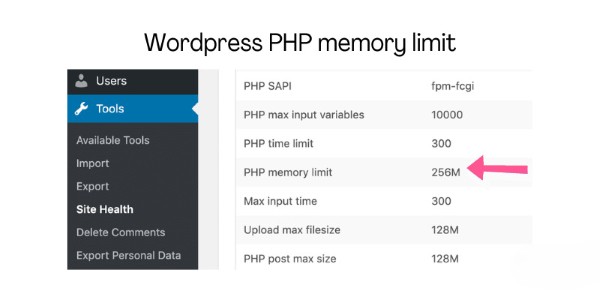
PHP là ngôn ngữ lập trình chính được sử dụng để xây dựng WordPress. Mỗi khi trang web của bạn thực hiện một tác vụ nào đó (ví dụ: tải trang, xử lý biểu mẫu, cài đặt plugin), PHP sẽ sử dụng một lượng bộ nhớ nhất định. Nếu trang web của bạn có nhiều plugin, chủ đề phức tạp, hoặc lượng truy cập lớn, nó có thể vượt quá giới hạn bộ nhớ PHP mặc định do nhà cung cấp hosting của bạn thiết lập. Khi điều này xảy ra, lỗi HTTP 500 có thể xuất hiện.
Để kiểm tra và tăng giới hạn bộ nhớ PHP, bạn có thể thực hiện một trong các cách sau:
- Sửa đổi tệp wp-config.php: Thêm dòng mã sau vào tệp wp-config.php (nằm trong thư mục gốc của WordPress):
“`php
define( ‘WP_MEMORY_LIMIT’, ‘256M’ );
“`
Dòng mã này sẽ tăng giới hạn bộ nhớ PHP lên 256MB. Nếu vẫn gặp sự cố, bạn có thể thử tăng lên 512MB hoặc cao hơn, nhưng hãy nhớ rằng việc tăng quá cao có thể ảnh hưởng đến hiệu suất của máy chủ. Bạn nên tham khảo ý kiến của nhà cung cấp hosting của bạn trước khi thực hiện thay đổi này.
- Sửa đổi tệp .htaccess: Thêm dòng mã sau vào tệp .htaccess:
“`apache
php_value memory_limit 256M
“`
Tương tự như cách trên, bạn có thể điều chỉnh giá trị `256M` cho phù hợp với nhu cầu của bạn. Lưu ý rằng không phải nhà cung cấp hosting nào cũng cho phép bạn sửa đổi giới hạn bộ nhớ PHP thông qua tệp `.htaccess`.
- Liên hệ với nhà cung cấp hosting: Cách đơn giản nhất là liên hệ với nhà cung cấp hosting của bạn và yêu cầu họ tăng giới hạn bộ nhớ PHP. Họ có thể thực hiện việc này một cách nhanh chóng và dễ dàng, và họ cũng có thể cung cấp cho bạn lời khuyên về mức giới hạn phù hợp.
Khi tăng giới hạn bộ nhớ PHP, hãy nhớ rằng việc này chỉ giải quyết triệu chứng, không phải nguyên nhân gốc rễ. Nếu trang web của bạn liên tục vượt quá giới hạn bộ nhớ, bạn nên xem xét tối ưu hóa mã nguồn, giảm số lượng plugin hoặc chủ đề đang sử dụng, hoặc nâng cấp gói hosting của bạn.
Plugin và chủ đề gây ra vấn đề
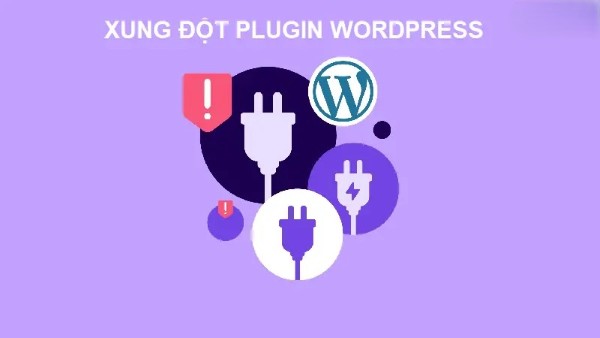
Plugin và chủ đề là những thành phần quan trọng giúp mở rộng chức năng và tùy biến giao diện của WordPress. Tuy nhiên, đôi khi, một plugin hoặc chủ đề (đặc biệt là những plugin hoặc chủ đề không được cập nhật thường xuyên hoặc được phát triển bởi các nhà phát triển không đáng tin cậy) có thể gây ra xung đột, lỗi, hoặc thậm chí là lỗi HTTP 500.
Để xác định xem plugin hoặc chủ đề nào đang gây ra sự cố, hãy thực hiện các bước sau:
- Vô hiệu hóa tất cả các plugin: Truy cập vào trang “Plugins” trong bảng điều khiển WordPress của bạn và chọn “Deactivate” từ menu “Bulk actions”.
- Kiểm tra trang web của bạn: Nếu lỗi HTTP 500 biến mất sau khi bạn vô hiệu hóa tất cả các plugin, thì rõ ràng một trong các plugin là nguyên nhân gây ra sự cố.
- Kích hoạt lại từng plugin một: Bắt đầu kích hoạt lại từng plugin một, và kiểm tra trang web của bạn sau mỗi lần kích hoạt. Khi bạn kích hoạt một plugin và lỗi HTTP 500 xuất hiện trở lại, thì bạn đã tìm ra “kẻ phản diện”.
- Thay đổi chủ đề: Nếu việc vô hiệu hóa plugin không giải quyết được vấn đề, hãy thử chuyển sang một chủ đề mặc định của WordPress (ví dụ: Twenty Twenty-Four). Nếu lỗi HTTP 500 biến mất sau khi bạn thay đổi chủ đề, thì có thể chủ đề hiện tại của bạn đang gây ra sự cố.
Khi bạn đã xác định được plugin hoặc chủ đề gây ra sự cố, bạn có thể thử cập nhật nó lên phiên bản mới nhất (nếu có), liên hệ với nhà phát triển để được hỗ trợ, hoặc gỡ bỏ nó khỏi trang web của bạn. Trong một số trường hợp, bạn có thể cần phải thay thế plugin hoặc chủ đề bằng một giải pháp thay thế khác.
Các giải pháp khắc phục lỗi HTTP 500
Ngoài các nguyên nhân phổ biến đã đề cập ở trên, còn có một số yếu tố khác có thể gây ra lỗi HTTP 500. May mắn thay, có những “vũ khí bí mật” mà bạn có thể sử dụng để khắc phục lỗi này.
Xóa bộ nhớ cache – “làm sạch” trang web của bạn
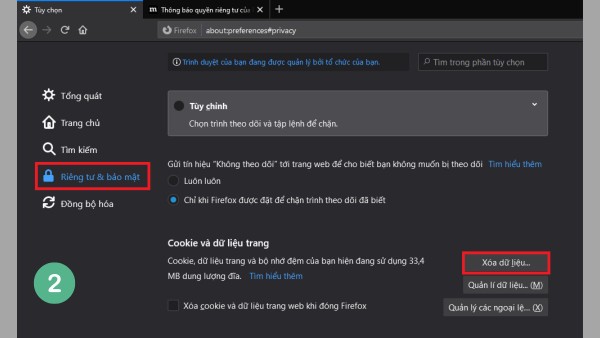
Bộ nhớ cache là nơi lưu trữ tạm thời các tệp và dữ liệu của trang web của bạn để tăng tốc độ tải trang. Tuy nhiên, đôi khi, bộ nhớ cache có thể bị hỏng hoặc chứa các phiên bản lỗi của trang web, dẫn đến lỗi HTTP 500.
Để xóa bộ nhớ cache, bạn có thể thực hiện các bước sau:
- Xóa bộ nhớ cache của trình duyệt: Hầu hết các trình duyệt web đều có tùy chọn xóa bộ nhớ cache. Tìm tùy chọn này trong phần cài đặt hoặc lịch sử của trình duyệt của bạn.
- Xóa bộ nhớ cache của WordPress: Nếu bạn đang sử dụng một plugin bộ nhớ cache (ví dụ: WP Fastest Cache, WP Super Cache), hãy xóa bộ nhớ cache thông qua giao diện của plugin đó.
- Xóa bộ nhớ cache trên máy chủ: Một số nhà cung cấp hosting cung cấp tính năng bộ nhớ cache trên máy chủ. Nếu bạn đang sử dụng tính năng này, hãy xóa bộ nhớ cache thông qua bảng điều khiển hosting của bạn.
Sau khi xóa bộ nhớ cache, hãy kiểm tra lại trang web của bạn để xem lỗi HTTP 500 đã được khắc phục hay chưa.
Kiểm tra nhật ký lỗi (error logs)
Nhật ký lỗi là một tệp ghi lại tất cả các lỗi và cảnh báo xảy ra trên máy chủ của bạn. Bằng cách kiểm tra nhật ký lỗi, bạn có thể tìm thấy thông tin chi tiết về nguyên nhân gây ra lỗi HTTP 500.
Nhật ký lỗi thường nằm trong thư mục /wp-content của WordPress hoặc trong thư mục root của tài khoản hosting của bạn. Tên tệp nhật ký lỗi có thể khác nhau tùy thuộc vào nhà cung cấp hosting của bạn, nhưng thường có dạng error_log hoặc php_errorlog.
Mở tệp nhật ký lỗi và tìm kiếm các thông báo lỗi liên quan đến thời điểm xảy ra lỗi HTTP 500. Các thông báo lỗi này có thể cung cấp cho bạn thông tin quan trọng về tệp nào, plugin nào, hoặc hàm nào đang gây ra sự cố.
Kích hoạt chế độ gỡ lỗi WordPress
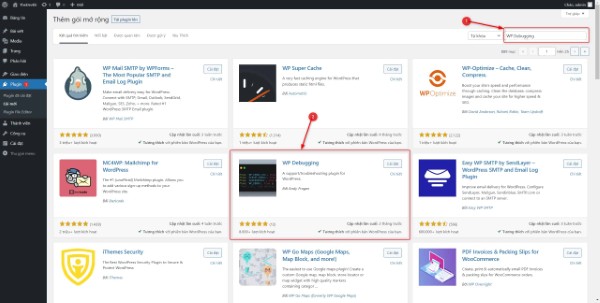
Chế độ gỡ lỗi WordPress (debugging mode) là một công cụ mạnh mẽ giúp bạn tìm ra nguyên nhân của các lỗi trong WordPress. Khi chế độ gỡ lỗi được kích hoạt, WordPress sẽ hiển thị các thông báo lỗi chi tiết thay vì thông báo chung chung như HTTP 500.
Để kích hoạt chế độ gỡ lỗi, hãy thêm dòng mã sau vào tệp wp-config.php:
define( ‘WP_DEBUG’, true );
Sau khi kích hoạt chế độ gỡ lỗi, hãy truy cập lại trang web của bạn. Nếu có lỗi, WordPress sẽ hiển thị thông báo lỗi chi tiết, giúp bạn xác định nguyên nhân và tìm ra giải pháp. Hãy nhớ tắt chế độ gỡ lỗi sau khi bạn đã khắc phục xong lỗi, vì việc bật chế độ gỡ lỗi có thể làm chậm trang web của bạn và hiển thị thông tin nhạy cảm cho người dùng.
Kiểm tra với nhà cung cấp hosting
Nếu bạn đã thử tất cả các bước trên mà vẫn không khắc phục được lỗi HTTP 500, thì có thể vấn đề nằm ngoài tầm kiểm soát của bạn. Trong trường hợp này, hãy liên hệ với nhà cung cấp hosting của bạn và yêu cầu họ hỗ trợ. Họ có thể có các công cụ và kiến thức chuyên môn để xác định và giải quyết vấn đề.
Khi liên hệ với nhà cung cấp hosting, hãy cung cấp cho họ càng nhiều thông tin càng tốt, bao gồm:
- Địa chỉ trang web của bạn
- Thời điểm lỗi HTTP 500 bắt đầu xảy ra
- Các bước bạn đã thực hiện để khắc phục lỗi
- Thông báo lỗi chi tiết (nếu có) từ chế độ gỡ lỗi hoặc nhật ký lỗi
Việc cung cấp thông tin đầy đủ sẽ giúp nhà cung cấp hosting của bạn chẩn đoán và giải quyết vấn đề một cách nhanh chóng và hiệu quả hơn.
Các biện pháp ngăn ngừa lỗi HTTP 500
Phòng ngừa luôn tốt hơn chữa bệnh. Để giảm thiểu nguy cơ gặp phải lỗi HTTP 500 trong tương lai, hãy thực hiện các biện pháp sau:
Cập nhật WordPress, plugin và chủ đề thường xuyên
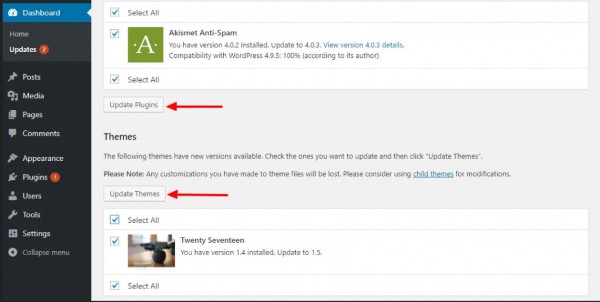
Các bản cập nhật thường chứa các bản sửa lỗi, cải thiện hiệu suất và vá các lỗ hổng bảo mật. Việc cập nhật WordPress, plugin và chủ đề thường xuyên sẽ giúp bạn tránh được các lỗi do phần mềm lỗi thời gây ra.
Luôn luôn sao lưu trang web của bạn trước khi thực hiện bất kỳ bản cập nhật nào. Nếu có sự cố xảy ra trong quá trình cập nhật, bạn có thể dễ dàng khôi phục lại trang web của bạn từ bản sao lưu.
Sử dụng plugin và chủ đề chất lượng cao
Hãy lựa chọn plugin và chủ đề từ các nhà phát triển uy tín và được đánh giá cao. Tránh sử dụng các plugin và chủ đề “miễn phí” hoặc “bẻ khóa” từ các nguồn không đáng tin cậy, vì chúng có thể chứa mã độc hoặc gây ra xung đột với các thành phần khác của trang web của bạn.
Trước khi cài đặt một plugin hoặc chủ đề mới, hãy đọc kỹ các đánh giá và kiểm tra xem nó có tương thích với phiên bản WordPress của bạn hay không.
Giám sát hiệu suất trang web thường xuyên
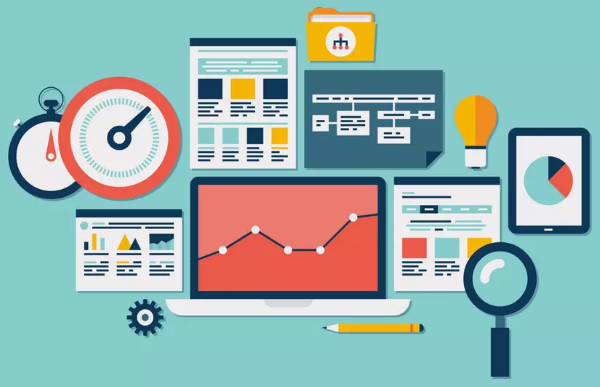
Theo dõi hiệu suất trang web của bạn, bao gồm thời gian tải trang, mức sử dụng bộ nhớ và CPU. Nếu bạn nhận thấy rằng trang web của bạn đang hoạt động chậm chạp hoặc sử dụng quá nhiều tài nguyên, hãy tìm cách tối ưu hóa nó.
Bạn có thể sử dụng các công cụ giám sát hiệu suất trang web như New Relic hoặc Google PageSpeed Insights để theo dõi hiệu suất trang web của bạn.
Dưới đây là bảng so sánh một số công cụ giám sát hiệu suất trang web phổ biến:
| Công cụ | Tính năng chính | Ưu điểm | Nhược điểm |
| New Relic | Giám sát hiệu suất ứng dụng, theo dõi giao dịch, phân tích cơ sở dữ liệu, cảnh báo | Chi tiết, mạnh mẽ, phù hợp cho các trang web lớn và phức tạp | Khó sử dụng, giá cao |
| Google PageSpeed Insights | Đánh giá tốc độ trang web, cung cấp đề xuất cải thiện | Miễn phí, dễ sử dụng, cung cấp thông tin hữu ích | Chỉ tập trung vào tốc độ trang web, không cung cấp thông tin chi tiết về hiệu suất máy chủ |
| Pingdom Website Speed Test | Kiểm tra tốc độ tải trang, phân tích thành phần trang, theo dõi thời gian hoạt động | Dễ sử dụng, cung cấp thông tin chi tiết về thành phần trang | Không cung cấp thông tin chi tiết về hiệu suất ứng dụng |
Sao lưu trang web thường xuyên
Sao lưu trang web của bạn thường xuyên là một biện pháp phòng ngừa quan trọng để bảo vệ dữ liệu của bạn. Nếu có sự cố xảy ra (ví dụ: lỗi HTTP 500, tấn công mạng, lỗi phần cứng), bạn có thể dễ dàng khôi phục lại trang web của bạn từ bản sao lưu.
Có nhiều cách để sao lưu trang web của bạn, bao gồm:
- Sử dụng plugin sao lưu: Có rất nhiều plugin sao lưu WordPress miễn phí và trả phí, chẳng hạn như UpdraftPlus, BackupBuddy, và BlogVault.
- Sao lưu thủ công: Bạn có thể sao lưu các tệp và cơ sở dữ liệu của trang web của bạn một cách thủ công bằng cách sử dụng FTP và phpMyAdmin.
- Sử dụng dịch vụ sao lưu của nhà cung cấp hosting: Một số nhà cung cấp hosting cung cấp dịch vụ sao lưu tự động.
Hãy chọn một phương pháp sao lưu phù hợp với nhu cầu và khả năng của bạn, và đảm bảo rằng bạn thực hiện sao lưu thường xuyên.
Chọn nhà cung cấp hosting uy tín
Nhà cung cấp hosting có vai trò quan trọng trong việc đảm bảo sự ổn định và hiệu suất của trang web của bạn. Hãy chọn một nhà cung cấp hosting uy tín, có kinh nghiệm và cung cấp hỗ trợ kỹ thuật tốt.
Trước khi chọn nhà cung cấp hosting, hãy đọc các đánh giá và so sánh các gói hosting khác nhau. Hãy đảm bảo rằng nhà cung cấp hosting bạn chọn có đủ tài nguyên (ví dụ: bộ nhớ, băng thông, CPU) để đáp ứng nhu cầu của trang web của bạn.
Kết luận
Lỗi HTTP 500 trong WordPress có thể gây bực bội, nhưng đừng quá lo lắng. Bằng cách hiểu rõ nguyên nhân, áp dụng các giải pháp khắc phục, thực hiện các biện pháp phòng ngừa và kết nối với cộng đồng, bạn hoàn toàn có thể giải quyết vấn đề này và đảm bảo trang web của bạn hoạt động trơn tru. Hãy nhớ rằng, sự kiên nhẫn và tỉ mỉ là chìa khóa thành công.